Бързите команди се отварят от една програма как да се фиксират. Защо всички команди за бърз достъп се отварят от една програма и как да я фиксирате
Имате проблеми с компютъра, всички файлове се отварят с една програма сега. Изглежда, че не сте направили нещо подобно, но нещо се е случило. Не се отчайвайте! Винаги можете да коригирате всичко, без да преинсталирате операционната система Windows.
Имате проблеми с компютъра, всички файлове се отварят с една програма сега. Изглежда, че не сте направили нещо подобно, но нещо се е случило. Не се отчайвайте!
Подобно нещастие се случи с моя приятел на работа, обаждания и казва: неприятности, всички програми се отварят Windows Media Center. Е, всичко стана ясно, това се случи поради една причина - опитахте да отворите някакъв вид exe-приложение (exe - файлово разширение), използвайки Windows Media Center. След тези действия, Windows Media Center се превърна в програмата по подразбиране за всяко приложение exe, както и файлове, свързани с него.
Един прост пример: за всички текстови txt файлове програмата за мълчание е windows (notepad.exe). И тъй като бележникът е едно и също приложение като всички останали с exe разширение, всички текстови документи се опитват да се отворят с помощта на Windows Media Center.
За да разрешите тази трудност, трябва да нулирате настройките по подразбиране на програмата и да възстановите първоначалните асоциации на файлове с необходимите програми.
- Изтеглете архива от сайта ResetFileAssociations.zip и го дешифрирайте. Там ще намерите файла на файловата асоциация по подразбиране с разширението reg.
- След това кликнете двукратно върху разкопатия регистрационен файл и позволете да добавите данни към регистъра на Winodws. Просто искате да направите резервация, този файл работи само за Windows 7. Дори не мислете за използването му за други версии на Windows!
- Рестартирайте компютъра
Не забравяйте, че тези файлове, които не са свързани с никакви програми, инсталирани само в Windows 7 (например PSD, MKV), няма да имат асоциации. След това трябва да ги зададете ръчно (отворете с)
Възможно е, ако кликнете два пъти върху файла на системния регистър, възникне грешка (WMC стартира), тогава трябва да направите следното:
Кликнете върху файла с десния бутон на мишката, в менюто, което се показва, изберете Отвори с - Изберете програмата - Редактор на системния регистър.
Проверяваме дали квадратчето е отметнато - Използвайте избраната програма за всички файлове от този тип и кликнете върху бутона OK.
Ако изведнъж редактора на системния регистър отсъства в прозореца Изберете програма, трябва да кликнете върху бутона за сърфиране, да отворите папката на Windows, да го намерите там и да изберете файла regedit.exe и да кликнете върху Open.
Надявам се, че тази статия е помогнала за решаване на вашите трудности и отговори на въпроси - какво да направя, ако всички файлове се отварят от една програма? Какво ще стане, ако всички файлове се отварят с бележник? Какво ще стане, ако всички файлове отворят Windows Media Center?
Често потребителите са изправени пред проблем, когато всички клавишни комбинации се отварят с една програма. Това може да бъде браузър, бележник, Total Commander или друго приложение. Обикновено това се случва, ако потребителят зададе програмата по подразбиране за отваряне на файлове с разширение extension.lnk. В резултат на това стартирането на всяко приложение завършва с грешка, тъй като всички преки пътища се отварят от една програма.
Отстранете проблема
Решение за Windows 7
Кликнете върху "Win + R" и въведете "regedit". Кликнете върху "OK".
Отваря се редактора на системния регистър. Отидете в клона "HKEY_CURRENT_USER", "Софтуер", "Microsoft", "Windows", "CurrentVersion", "Explorer", "FileExts", ".lnk".
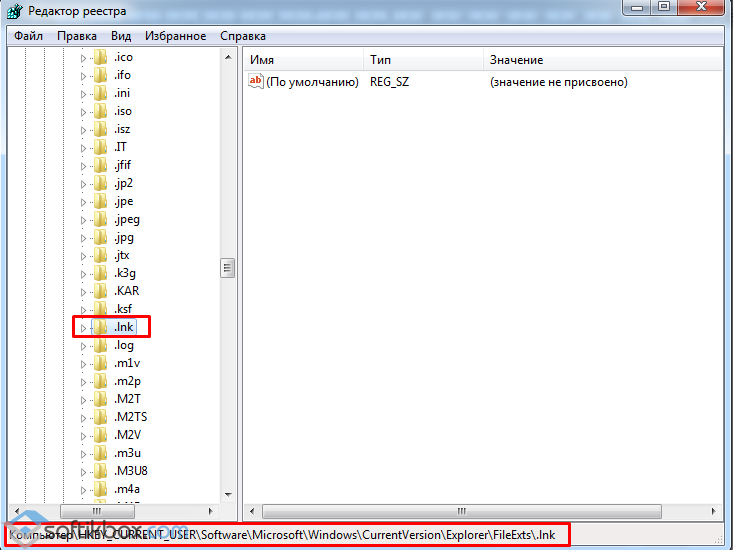
Тук трябва да изтриете подраздел "UserChoice" и да рестартирате компютъра.
Решение за Windows XP
Трябва да изтеглите помощната програма Fixlnk. Изтеглете архива. Отворете го и кликнете върху файла на системния регистър. Ние се съгласяваме да правим промени.
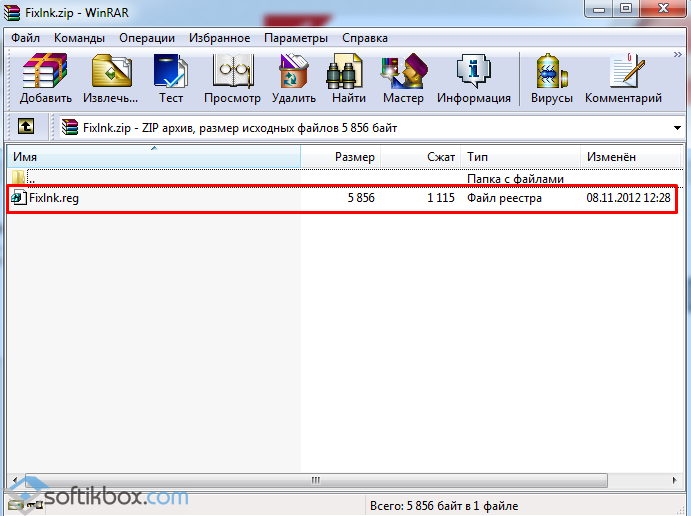
Рестартирайте компютъра.
Следва да се отбележи, че подобна ситуация може да възникне с приложенията на разширението .exe. В този случай стартирането на редактора на регистрите няма да бъде успешно. Затова трябва да заредите от инсталационния диск или флаш устройството с Windows PE. Тук трябва да стартирате помощната програма за регистратура, за да преминете през регистъра "HKEY_CURRENT_USER", "Софтуер", "Microsoft", "Windows", "CurrentVersion", "Explorer", "FileExts", ".exe" и да изтриете подключа UserChoice. След извършване на операцията трябва да рестартирате компютъра.
Добър ден, скъпи посетители. Наскоро, като приятел на едно парти, срещнах някакъв проблем на лаптопа си с операционна система. Windows 7, Проблемът беше, че имаше всичко на работния си плот етикетите промениха разширението към .lnk, В допълнение, нито един етикет не работи, Той каза, че това се е случило, когато той, като направи командата за бърз достъп от видеофайла "отвори с"още кликнали "Изберете програма" и в прозореца, който се отваря, случайно забравих да премахна проверката от опцията "Използване на избраната програма за всички файлове от този тип", И след това всички команди за бърз достъп на работния плот започнаха да се отварят с избраната тогава програма KMPleer.
И както разбирате, тази програма няма да може да отваря всички програми на компютъра. Ако посочите друга необходима програма, пак тази друга програма се преобразува във всички файлове, т.е. тя се отваря (се опитва да отвори :)) и видео файлове и снимки и .exe файлове.

И така, какво се е случило? Това, което се случи, беше това летят асоциации на типове файлове, Разбира се, не се интересувате как и защо се е случило това, но просто искате бързо да коригирате тази ситуация. Повярвай ми и приятелят ми също беше интересен и искаше да реши този пъзел.
В края на краищата, за да стартирате тази или онази програма или игра, трябва да натиснете левия бутон на всеки етикет и да изберете свойствата там. След това в раздела "Бърз достъп" кликнете върху бутона "Местоположение на файла" и стартирайте програмата от папката с източници. Съгласете - тази арка е неудобна. Така че нека по-добре да решим този проблем.
Да вървим ...
Бързите команди не работят и разширението е променено на .lnk. Какво да направя [Решение]
Решаването на този проблем не беше лесна задача, поради факта, че съм със системния регистър за "вас" (силно ви съветвам да не отидете в регистъра, ако нямате солидни познания в тази област). Но, както се оказа, ако имате необходимия софтуер на ръка, решаване на проблема с неработещи етикети отвътре. Става въпрос за малка програма или дори може да се каже, че се използва комутационна програма. Намерих тази програма на сайта http://www.winhelponline.com. Изтеглете тази програма, можете да я изтеглите. Тази програма е безплатна и също така не изисква инсталация.
Несъединени типове файлове
При изпълнението на програмата пред вас ще има такъв прозорец.
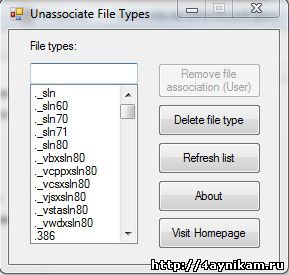
В този прозорец отляво виждате списък с типове файлове, разширения. Трябва да намерим типа на файла. .lnk, За да не превъртате списъка надолу и да не търсите такова разширение, в програмата отляво над списъка има низ за търсене. Тук въвеждаме името на разширението, от което се нуждаем. .lnk.

Намерете разширението, изберете го и натиснете бутона Премахване на асоциирането на файлове, Този бутон се изтрива файлово асоцииране с това разширение. И ако сте направили всичко правилно, всички клавишни комбинации на вашия работен плот трябва да се върнат към нормалното и да работят нормално. Аналогично, асоциациите могат да бъдат коригирани за други типове файлове. (това е, ако внезапно разширяването на етикетите ви се промени до нещо друго)
Програмата има още един бутон - Изтриване на типа файл, Той премахва избрания тип файл от системния регистър.
Послепис За тези, които не могат да разархивират компресирания файл (поради факта, че архиваторът не се отваря и т.н.), публикувам връзка към некомпресирания (не архивиран) файл.
Епилог.
Това е всичко. Можете да фиксирате асоциации тип файл чрез регистъра, но това е друга история. Надявам се тази статия да ви помогне да скъпите потребители и да направите работата си с компютъра по-удобна. Останете с нас и научете повече интересни неща.
Актуализация (03/16/2015):
Аз ще добавя начин да се премахне връзката чрез регистъра, тъй като много от тях имат затруднения с описаните по-горе методи.
Стартираме редактора на системния регистър, като въведете командата "regedit" в "Start - Run" (отворете моно, като натиснете клавишната комбинация Win + R) и натиснете Enter. Редакторът се отваря. В него отворете секцията HKEY_CLASSES_ROOT и вече тук търсим необходимия клон с вашето разширение.

Намерени? След това отстранете в ада. Това е всичко.
В тази статия ще говорим за една много жизненоважна ситуация, с която на работещ компютър има възможност да се сблъска. Същността му е, че всички преки пътища се отварят от една програма.
Това означава, че например, иконата на интернет браузъра Opera започна да се отваря през Word. В допълнение, в резултат на това неизпълнение сървърът на работната програма, инсталиран на компютъра, спря да работи. И това е, виждате, проблемът.
Така че, приятели, нека разберем защо се е случило в крайна сметка и какво трябва да се направи, за да се коригира тази ситуация. А това е, че несъзнателните действия на потребителя, неправилни асоциации на етикети с родни програми са били настроени.
Как може да се случи това? Да, много проста. При отваряне на пряк път бе използвана командата "Отваряне с", с което всички файлове с разширение ".lnk" получиха грешна програма за отваряне.
Но в това няма голям страх, всичко може да се върне на мястото си без много кръв. За тази цел авторът на блога в мрежата е намерил лесен и лесен начин за връщане на асоциацията на етикетите с родните програми:
Нека кажем веднага, че ще направим всички манипулации, използвайки примера на Windows 10, въпреки че при други версии на тази операционна система всичко ще бъде сходно. Така че, на първо място, отворете редактора на системния регистър с администраторски права.
За да направите това, кликнете върху бутона "Старт" и въведете командата "regedit":
След отварянето си, ние помним, че трябва да работите много внимателно тук, без да правите никакви грешни манипулации. В тази стъпка трябва да следваме пътя:
Намерете подраздел "UserChoice" там и не забравяйте да го изтриете. Това става, като кликнете върху него с десния бутон на мишката:
Тук, по принцип, и всички бизнес. След като рестартирате компютъра, всички асоциации на преки пътища ще се върнат към родните си програми. Както можете да видите, няма нищо трудно за това. Между другото, сестрата на автора на блога успя да коригира този проблем дори по телефона.
Но ако някой от вас изобщо не е приятелски настроен с редактора на системния регистър или се страхува, че няма нещо, което да не се изтрие, тогава има още една възможност. Състои се от работа на компютър с малка програма, наречена Несъединени типове файлове.
Казва се, че дори не се изисква инсталация. Следователно, ние го вземаме от връзката от официалния сайт, след това разопаковаме и пускаме. Но на тази стъпка, авторът чакаше един bummer, защото тази програма не работи на Windows 10:
Но ако някой има инсталирани Vista или Windows 7, няма нужда да се страхувате, програмата ще започне без проблеми. След това в колоната "Типове файлове" намираме разширението, от което се нуждаем, ".lnk" и кликнете върху бутона "Премахване на асоциирането на файлове":
В този момент ще завършим статията, защото въпросът защо всички етикети се отварят от една програма или как да се върне свързването на етикетите с местни приложения е напълно изчерпано.
Проблемът е следният: командите за бърз достъп на всички програми и папки изглеждат като пряк път към една програма. Те могат да изглеждат като пряк път към Notepad, PowerPoint, WordPad и др. Когато се опитате да изпълните всяка програма (изпълним файл с разширение .exe), всички програми се отварят, например, с Notepad. Просто казано, компютърът се опитва да отвори различни програми с една програма.
Специфичен случай
Имаме лаптоп в ръцете си (SAMSUNG NP300E5A - чисто за информация, тъй като това не е свързано с възникналия проблем), при което всички икони на програмите на работния плот приличаха на икони на PowerPoint.
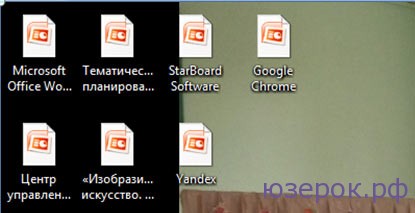
Всички икони изглеждат еднакви. В конкретен случай, като PowerPoint, но може да има икони и всяка друга програма
Когато се опитах да изтегля, например, браузъра Google Chrome, се появи следното съобщение « PowerPoint не може да отваря файлове от тип От: \\ ... ".

Грешка при опита за стартиране на браузъра на Google Chrome
Решаване на проблеми
Стъпка 1, Направете го правило: ако нещо не е наред с компютър или лаптоп, започнете с антивирусно сканиране. На конкретен лаптоп е инсталиран AVAS Free antivirus. Бе решено да се използва безплатната програма за лечение Dr. Уеб CureIt. В резултат на проверката услугата откри 33 заплахи.
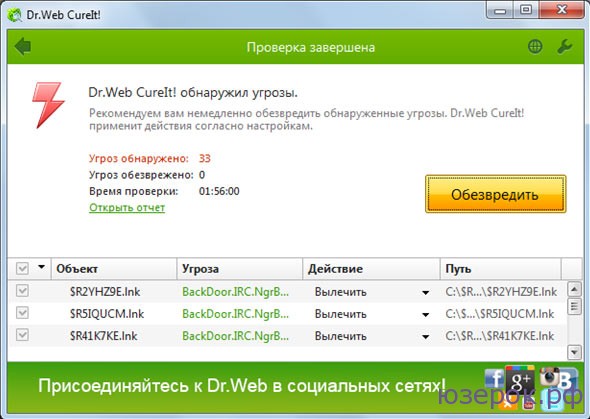
На лаптопа бяха открити голям брой вируси.
За да може програмата да премахне вируси, достатъчно е да натиснете бутона "Неутрализиране".
Стъпка 2, Сега трябва да изтеглите архива default-yarlyk.zip (2.6 Kb), който съдържа два файла на системния регистър на Windows:
- Default_EXE.reg
- Default_LNK.reg
Забележка: Ако не можете да стартирате браузъра на компютъра, където са възникнали проблеми с преки пътища, можете да изтеглите горепосочения архив на друг компютър и след това да копирате файловете на USB флаш устройството.
Стъпка 3. Извлечете файловете и ги стартирайте на дефектния компютър. В конкретния случай файловете бяха изтеглени на компютъра и разопаковани на USB флаш устройство. След това флаш устройството бе свързано с лаптоп.
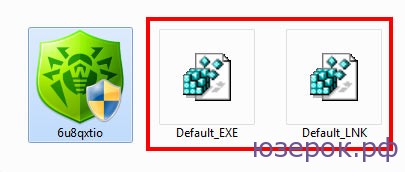
Файловете бяха разопаковани на USB флаш устройство и USB лаптоп е свързан към лаптоп.
Файловете могат да се изпълняват в произволен ред. Ще се появи съобщение по време на стартирането на файла. "Добавянето на информация може да доведе до неволна промяна или изтриване на стойности и неправилна работа на компонентите ..." .
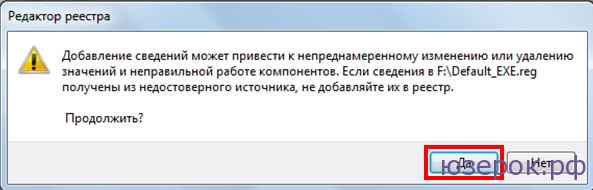
Предупреждение, че ще бъдат направени промени в системния регистър на Windows
Кликнете върху "Да".
Стъпка 4, Рестартирайте компютъра или лаптопа. След рестартирането, командите за бърз достъп до програмата ще се покажат правилно. Сега с помощта на преки пътища на работния плот можем да изтеглим любимите ни програми.

Проблемът е решен. Бързите команди и правилното стартиране на програмата са възстановени
данни
Ако искате да сведете до минимум проблемите с вашия компютър и лаптоп, уверете се, че сте инсталирали антивирусна програма. Периодично, най-малко веднъж седмично,



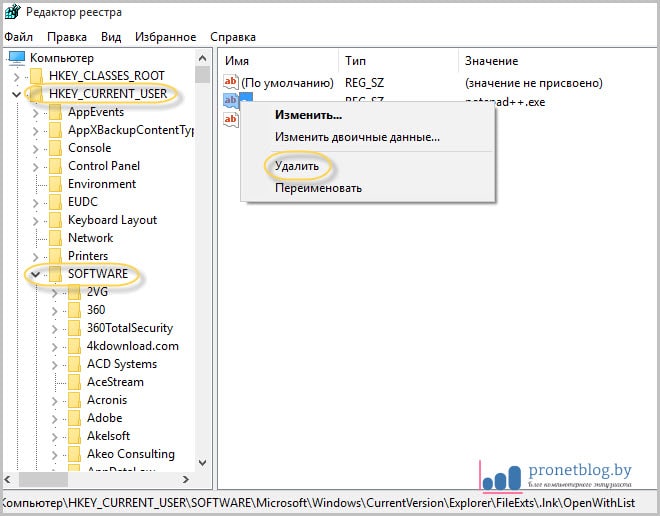

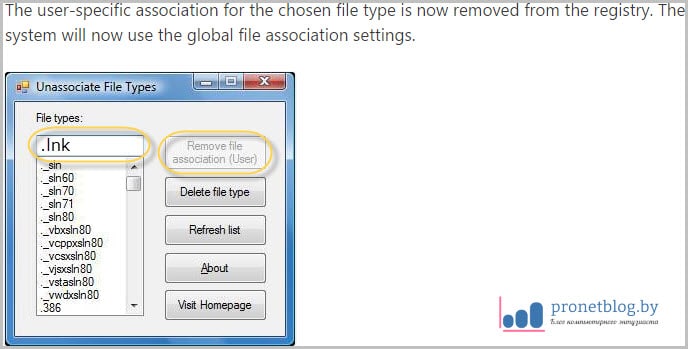

 Регистър на Windows за начинаещи
Регистър на Windows за начинаещи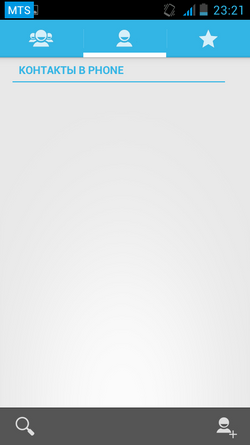 Добавяне, редактиране и изтриване на контакти в Android
Добавяне, редактиране и изтриване на контакти в Android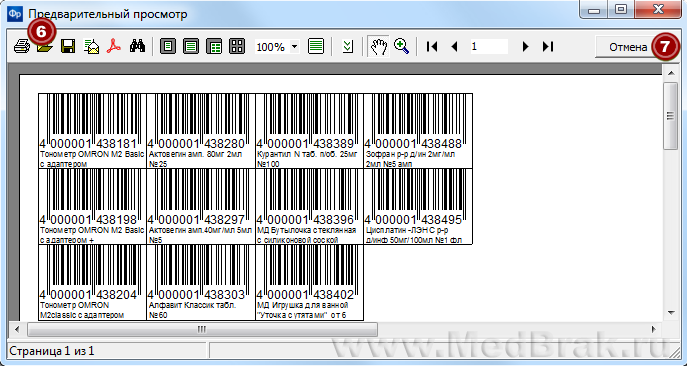 Печат на баркод на обикновен принтер и баркод принтер
Печат на баркод на обикновен принтер и баркод принтер